إذا كنت تكتب عن أي شيء على جهاز الكمبيوتر الخاص بك، فمن المحتمل أنك تعرف كيفية استخدام محرّر مستندات جوجل — ربما للعمل المكتبي أو للتعاون في مشروع مدرسي. يوفر محرر مستندات Google طريقة سريعة للمشاركة والتعاون في المستندات التي يمكنك الوصول إليها عبر أجهزة متعددة.
عند وجود عدة أعضاء في الفريق التعاون في وثيقة واحدة ، يمكن أن يبدو الأمر وكأنه منطقة حرب. إذا كنت تريد تنظيف مستند Google، فقد تحتاج إلى حذف أي صفحات نصف مكتوبة أو غير ضرورية.
كيفية حذف صفحة غير مرغوب فيها في مستندات جوجل؟
يمكنك حذف صفحة غير مرغوب فيها بأربع طرق. ومع ذلك، لا يوجد زر حذف في محرر مستندات Google يسمح لك بحذف صفحة معينة مباشرة.
يمكنك اختيار أي من الطرق الأربع الموضحة أدناه لحذف صفحة فارغة أو صفحة إضافية تحتوي على محتوى لا تحتاجه.
تعتمد الطريقة التي تختارها على حالة الاستخدام المحددة لديك:
قبل البدء، يجب أن تعلم أنه يمكنك الاطلاع على العدد الإجمالي للصفحات عن طريق وضع المؤشر على شريط التمرير الموجود على يسار مستند Google. إذا كنت في الصفحة الأولى من مستند مكون من 15 صفحة، فيجب أن تعرض لك الشريحة "1 من 15". وبدلاً من ذلك، يمكنك إضافة أرقام الصفحات إلى مستند Google الخاص بك.
إزالة النص غير الضروري لحذف صفحة من مستندات Google
إذا كان لديك جزء كبير من النص في مستندك لا تحتاج إليه، فمن المرجح أن تؤدي إزالته إلى تقليل صفحة من مستندك اعتمادًا على مقدار النص الذي تزيله. تعد إزالة النص أمرًا سهلاً مثل تحديد النص والضغط على مفتاح مسافة للخلف على لوحة المفاتيح.
إذا كنت ستستخدم الماوس، فحرك المؤشر إلى النقطة التي يبدأ عندها جزء النص. اضغط مع الاستمرار على النقر بزر الماوس الأيسر واستمر في سحب التحديد إلى نهاية النص..
عند تحديد نص باستخدام الماوس، كن حذرًا بشأن التمرير لأسفل أو لأعلى أثناء التحديد. قد يتم تمرير المستند إلى الأسفل بسرعة كبيرة، وإذا ضغطت على الفور على مسافة للخلف، فسوف ينتهي بك الأمر إلى إزالة النص الذي تحتاجه.
بدلاً من ذلك، يمكنك استخدام لوحة المفاتيح. قم بإحضار المؤشر إلى بداية محتوى النص الذي تريد إزالته. اضغط مع الاستمرار على Ctrl + Shift + السهم لليمين واستمر في الضغط على المفاتيح حتى تحدد كل النص الذي تريد إزالته.
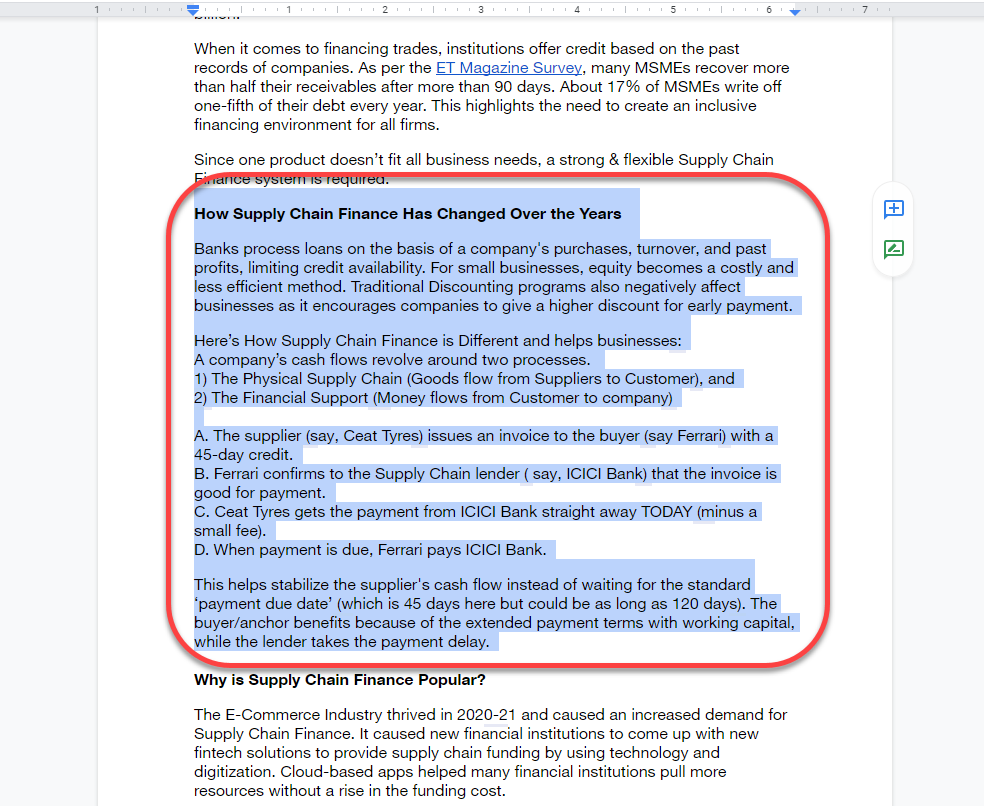
إزالة فاصل الصفحات لحذف صفحة من مستندات Google
تعد فواصل الصفحات وفواصل الأقسام أدوات ممتازة للتنسيق النظيف. تؤدي إضافة صفحة أو فاصل قسم إلى إضافة مساحة فارغة إلى بقية الصفحة التي تكتب عليها. سيضيف محرر مستندات Google أي نص تضيفه بعد ذلك إلى صفحة جديدة.
ومع ذلك، عند استخدام عدد كبير جدًا من فواصل الصفحات أو فواصل الأقسام، قد ينتهي بك الأمر بمستند طويل جدًا. إذا كانت لديك أفكار أخرى حول التنسيق وقررت إزالة بضع صفحات من المستند، فإن إزالة الصفحات وفواصل الأقسام ستساعدك على تحقيق ذلك.
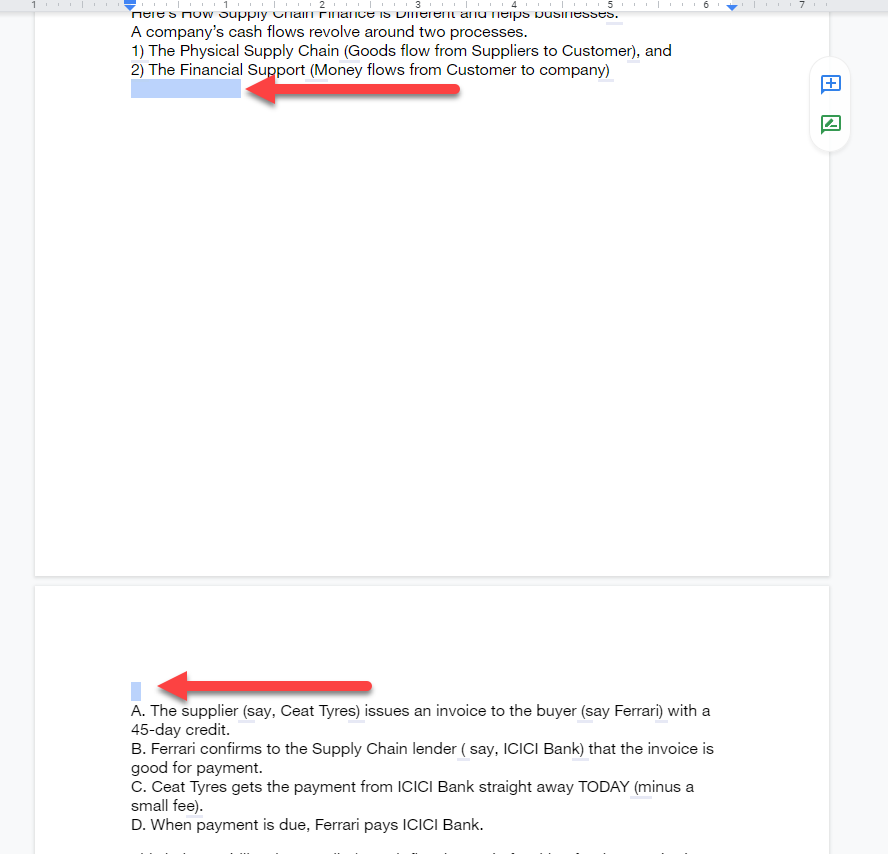
لاحظ أنه إذا استخدمت فواصل مقطعية متواصلة، فستكون المسافة الفارغة بين الفقرات ضئيلة. ومع ذلك، إذا كان لديك عدد كبير جدًا من فواصل المقاطع المستمرة، فإن إزالتها يمكن أن تساعد في حذف صفحة أو صفحتين من نهاية المستند.
تقليل هوامش الصفحة لحذف صفحة من مستندات Google
افتراضيًا، تحتوي مستندات Google Docs على هامش على كلا الجانبين. كلما اتسعت الهوامش، زاد ضغط النص باتجاه أسفل الصفحة، وكلما زاد عدد الصفحات التي تتطلب نفس القدر من النص..
وبنفس المنطق، يمكنك تقليل عرض الهامش توفير مساحة أكبر للنص في جميع الصفحات، وبالتالي تقليل إجمالي الصفحات المطلوبة للمستند بأكمله. تكون هذه الطريقة مفيدة عندما يكون لديك بضعة أسطر من النص تمتد إلى صفحة فارغة.
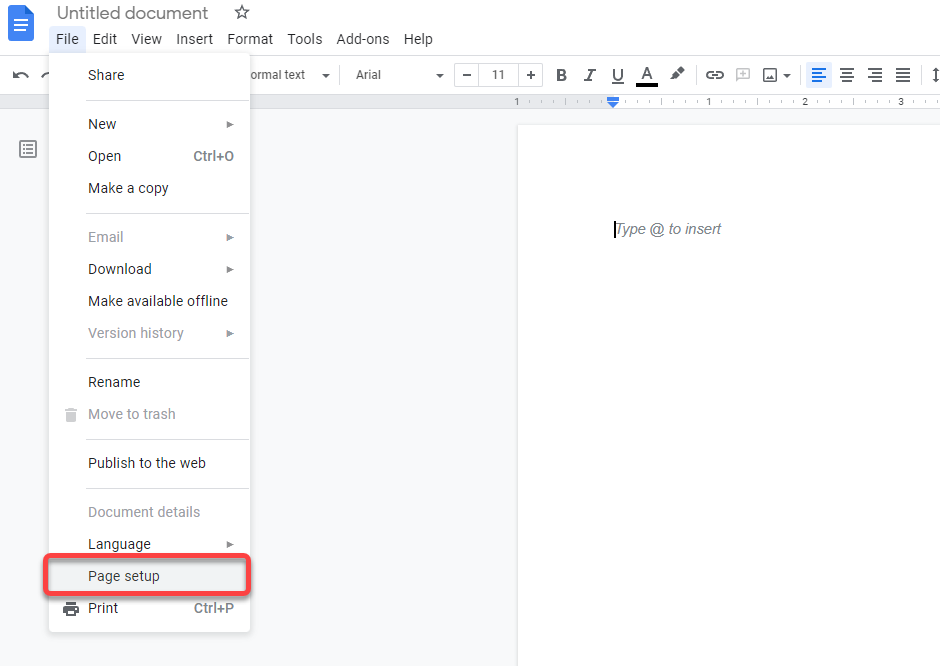
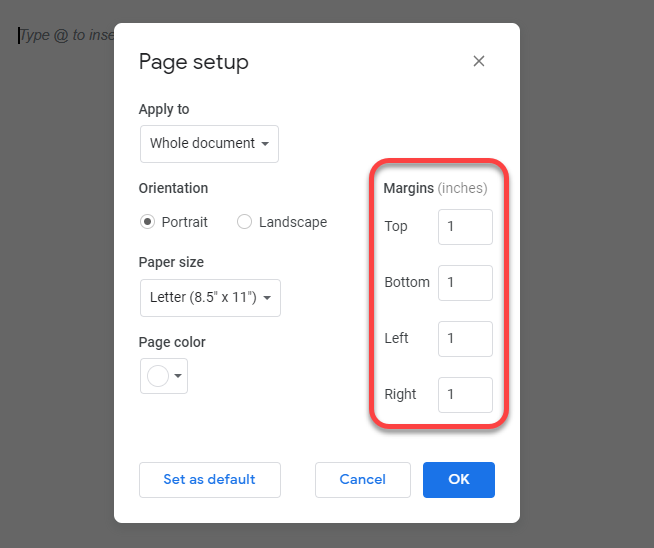
افتراضيًا، يتم تعيين كافة الهوامش على بوصة واحدة. يمكنك تقليل الهوامش بقدر ما تريد، ولكن تأكد من إدخال رقم متساوٍ لكل من الهوامش اليمنى واليسرى أو الهوامش العلوية والسفلية لتحقيق الاتساق.
تقليل تباعد أسطر الفقرة لحذف صفحة من مستندات Google
تؤدي زيادة تباعد الفقرات والأسطر إلى جعل النص الموجود في المستند أكثر وضوحًا. ومع ذلك، فإن المزيد من المسافات تستهلك أيضًا مساحة أكبر بكثير.
إذا قمت بإنشاء قالب افتراضي يستخدم تباعدًا متزايدًا، فسوف ينتهي بك الأمر إلى استخدام هذا التباعد في كل مرة تقوم فيها بإنشاء مستند. قد ينتهي بك الأمر أيضًا إلى زيادة تباعد الفقرات والأسطر إذا قمت باستيراد مستند Microsoft Word إذا كان قالب Word الذي يستخدمه المنشئ يحتوي على تباعد فقرات وأسطر أعلى.
سيساعد تقليل تباعد الفقرات والأسطر في تقريب النص من بعضهما البعض أفقيًا وعموديًا، وبالتالي يتطلب صفحات أقل لنفس النص.
لست بحاجة إلى تغيير تنسيق قالب Google Doc أو MS Word لحذف الصفحات الموجودة في هذا المستند. يمكنك استخدام خيار التباعد المخصص لتقليل تباعد الأسطر في أي مستند.
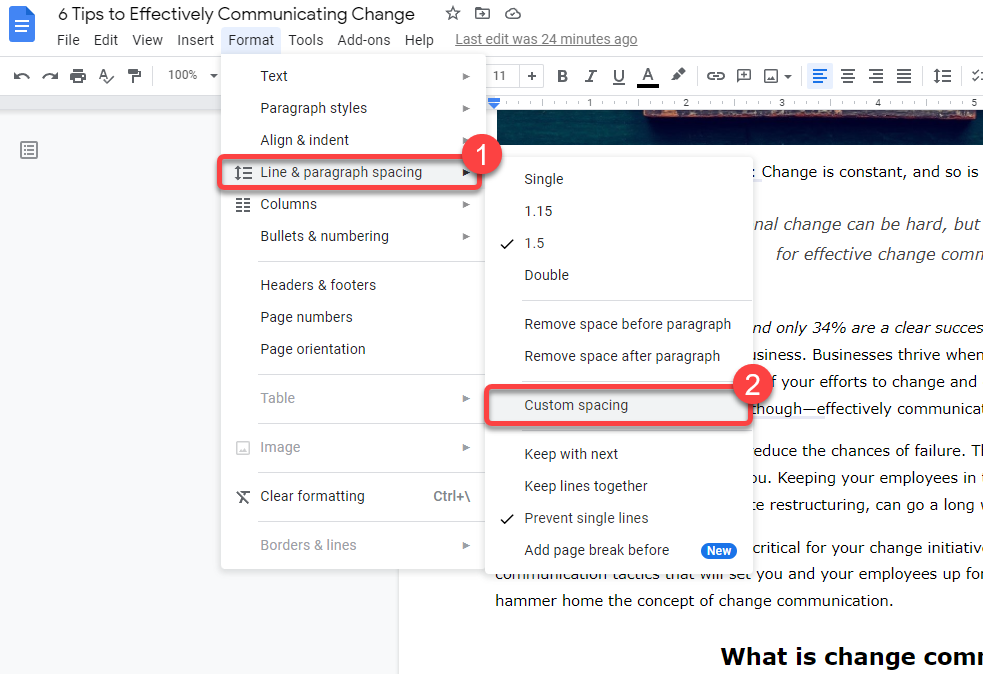
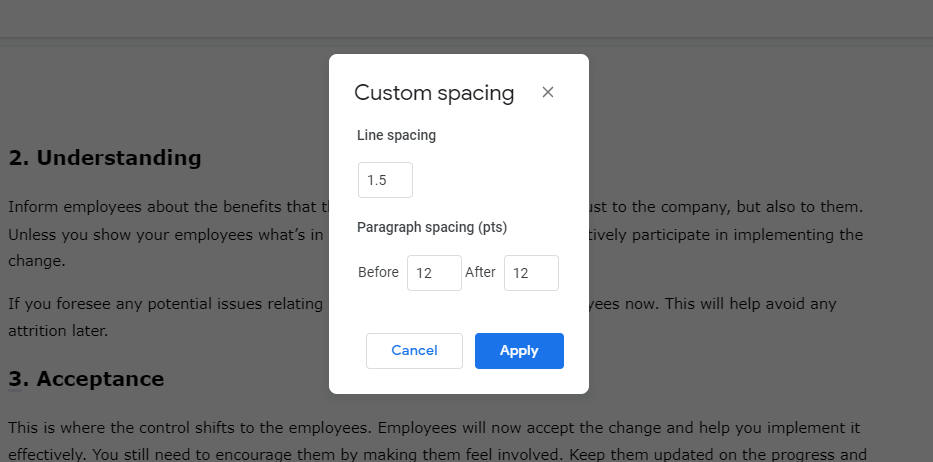
كيفية حذف صفحة في مستندات Google على Android وiOS
تعمل الطرق التي تمت مناقشتها حتى الآن على إصدار الويب من محرّر مستندات Google عند استخدامه من نظام التشغيل Windows أو Mac. ومع ذلك، يحتوي محرر مستندات Google على تطبيق منفصل للأندرويد والأيفون.
يحتوي تطبيق الهاتف المحمول على واجهة مختلفة قليلًا. طرق حذف الصفحة هي نفسها، لكن العملية تختلف قليلاً على تطبيق الهاتف المحمول. ومع ذلك، لا يحتوي إصدار Android من التطبيق على خيار لتعيين الهوامش يدويًا. إن تغيير الهوامش هو الطريقة الوحيدة التي تختلف فيها العملية بين Android وiPhone.
إزالة النص لحذف الصفحات في تطبيق Google Docs للجوال
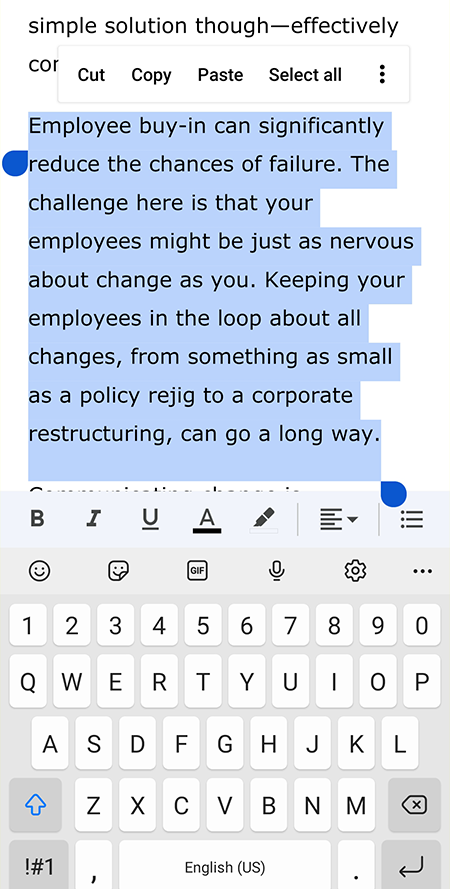
إزالة الصفحة أو فاصل الأقسام لحذف الصفحات في تطبيق Google Docs للجوال
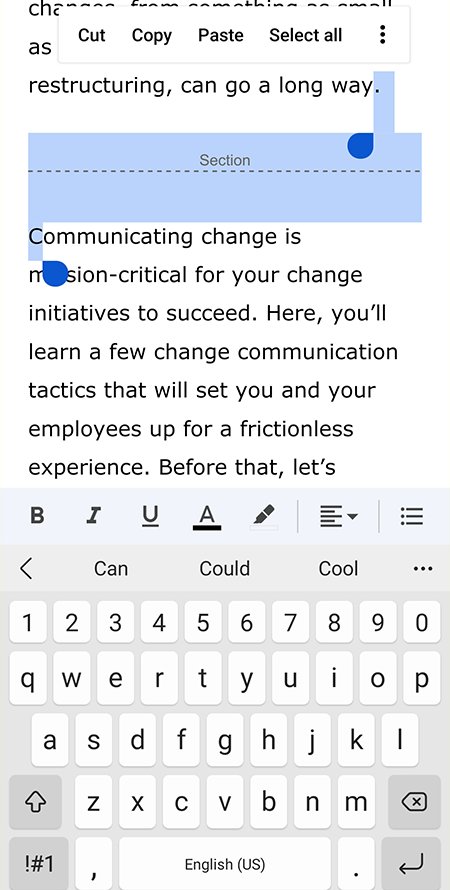
تقليل الهوامش لحذف الصفحات في تطبيق Google Docs للجوال
دعونا نتحدث أولاً عن Android.
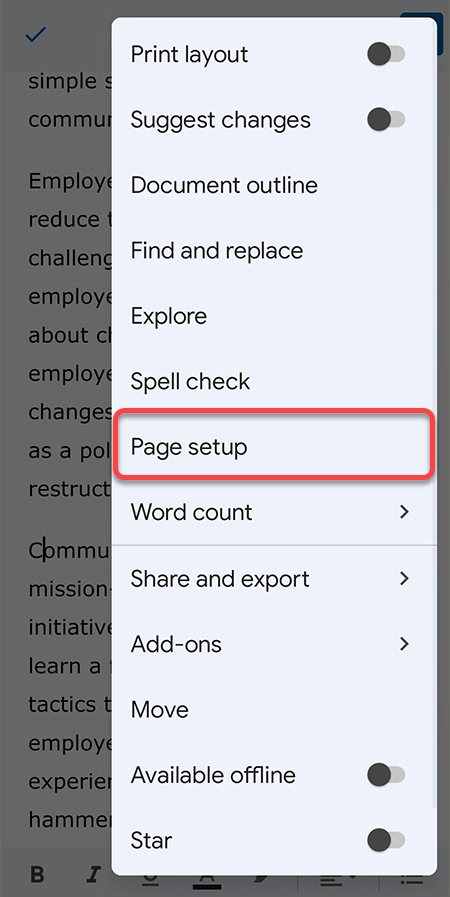
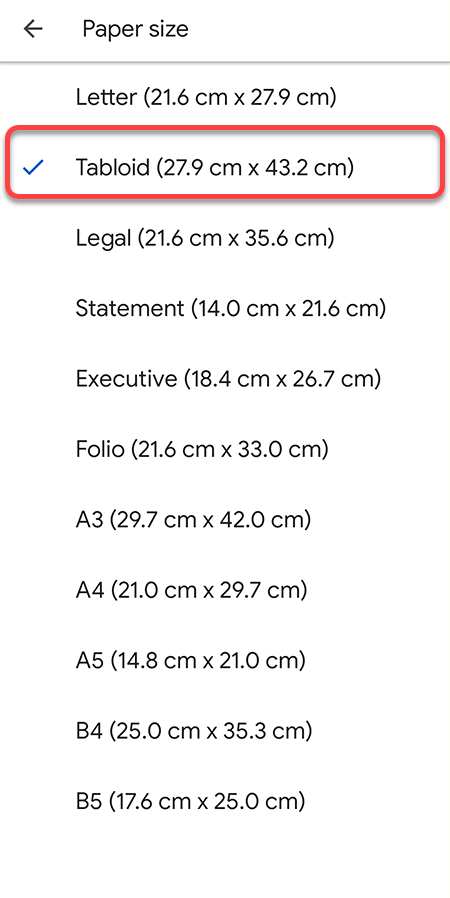
في نظام التشغيل iOS، لديك خيار ضبط الهوامش.
تقليل تباعد الأسطر لحذف الصفحات في تطبيق Google Docs للجوال
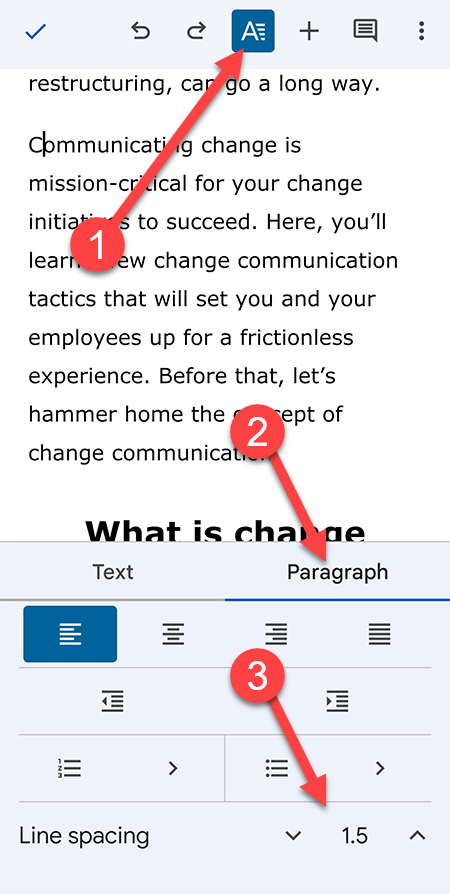
هناك شيئان جديران بالملاحظة هنا. أولاً، التباعد المخصص ليس خيارًا. ستحتاج إلى الاختيار بين 1 و1.15 و1.5 و2 لتباعد الأسطر. ولا يوجد أيضًا خيار لتغيير تباعد الفقرات هنا كما هو الحال في إصدار الويب.
قم بتنظيف مستندك عن طريق حذف الصفحات غير المرغوب فيها
لا يعني حذف الصفحات الفارغة غير المرغوب فيها توفير المساحة. تستخدم جميع تطبيقات Google Google Drive لتخزين الملفات التي توفر سعة تخزينية مجانية تبلغ 15 غيغابايت، وهي كافية لتخزين عدد لا يحصى من الصفحات الفارغة.
ومع ذلك، فإن تقليل رقم الصفحة إلى الحد الأدنى يتيح لك الحفاظ على وضوح مستندك. ومع ذلك، لا يزال يتعين عليك التأكد من أن المستند منسق بشكل جيد. لا أحد يحب قراءة المستندات المزدحمة.
.